
Innehåll
- Starta om din långsamma Windows 10-dator
- Lägg till RAM till din långsamma Windows 10-dator, om möjligt
- Trim listan över startprogram på din långsamma Windows 10-dator
- Avinstallera onödiga program från din långsamma Windows 10-dator
- Om allt annat misslyckas, återställ din långsamma Windows 10-dator
Oavsett hur mycket eller hur lite vi alla spenderar på datorer, vill vi alla att de ska utföra. Idag borde de - åtminstone för normala uppgifter. Förbättringar i lagring, bearbetning och hårdvara borde garantera att även användare av billiga minibutböcker får en kvalitetsupplevelse när du surfar på nätet och tittar på videoklipp. Fortfarande är internetforum fyllda med klagomål från ägare till långsamma Windows 10-datorer.
Anledningarna till att datorn saktar ner kan variera. Ibland är det de resurser som datorn har tillgänglig. De flesta appar måste interagera med internet på något sätt. Om den anslutningen är långsam verkar den datorn vara långsam. Ett bra exempel på detta händer är Microsofts Outlook Mail-app. För många saker som pågår samtidigt kan resultera i en långsam Windows 10-dator också. Det här händer när vi laddar nya appar och program på det som körs i bakgrunden och dystra värdefulla resurser. Det finns också många andra orsaker.

Läsa: 20 Windows 10 Tips från en Fanatic
Det finns saker du kan göra för att påskynda din långsamma Windows 10 PC, barmhärtigt.
Starta om din långsamma Windows 10-dator

Ja, det låter grundläggande, men det låter så för att det är en bästa praxis. Om din långsamma Windows 10-dator inte släpper rutinmässigt, så är det något som kan åtgärdas genom att bara starta om det.
Innan du scoff, fortsätt och försök det. Öppna Start-menyn med Windows-tangenten på tangentbordet eller Windows-knappen i Aktivitetsfältet. Tryck på strömikonen och välj Omstart.
Vi glömmer att våra datorer inte nödvändigtvis slår av sig när vi tror att de är. Massor av stationära datorer, surfplattor och bärbara datorer går helt enkelt till viloläge när deras strömknappar trycks eller de har inte använts en stund. Speciellt tabletter verkar ha problem när de läggs och inte omstartas med jämna mellanrum. Användare av Microsofts egna Surface-tabletter rapporterar prestationsproblem efter att ha vaknat enheten från sömn hela tiden.
Lägg till RAM till din långsamma Windows 10-dator, om möjligt
Om en långsam Windows 10-dator är något du har att göra med rutinmässigt, kommer en omstart inte att fixa det. Istället måste du leta efter orsaken till problemet. Ibland är det en mjukvara problem; ibland är det hårdvaran som finns i din enhet.
Microsoft förändrade inte systemkraven mycket för sitt gratis Windows 10 Upgrade Offer. Majoriteten av användarna bör inte märka en prestationsträff nödvändigtvis. Det är inte sant i alla fall men några av Microsofts partners skapade Windows 7-enheter med minsta möjliga RAM-minne. Din dator kan vara långsam eftersom det finns tillräckligt med cachade att den kör låg RAM. Om det är en bärbar dator eller en fulländad anteckningsbok med mindre än 4 GB, se till att du lägger till mer. Microsoft låter hårdvarutillverkare komma undan med 2 GB RAM på moderna enheter, men 4 GB RAM är idealiskt. Uppgraderade datorer med en 32-bitars processor kan ha så lite som 1 GB RAM. I den situationen vill du sikta på minst 2 GB.
Observera att mer RAM bara innebär att du inte kommer att märka nedgångar när du har mer än en enda app öppen samtidigt. Ta din dator till ett reparationscenter för att få RAM-uppgraderingen klar. Massor av datorer har sin RAM permanent ansluten till moderkortet. Dessa datorer kan inte uppgraderas.
Trim listan över startprogram på din långsamma Windows 10-dator
Om det finns en lång fördröjning mellan den tid du loggar in och när din dator faktiskt blir användbar, är det dags att titta på de processer som börjar när datorn gör det. Windows har ett inbyggt verktyg för att hålla det klyftan rimligt.
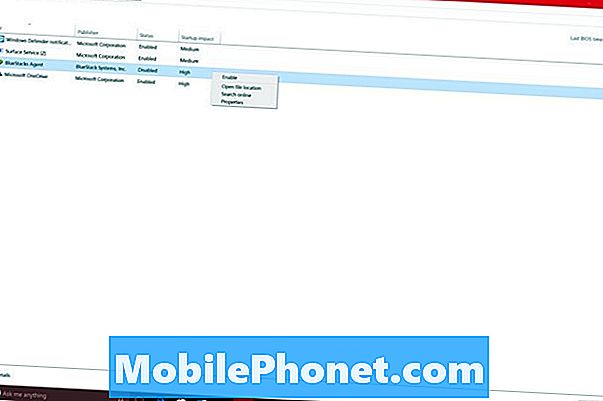
Peka eller klicka på Fråga mig vad som helst område i din Aktivitetsfält och skriv "Börja. "Snart borde du se en länk som läser"Se vilka processer som startas automatiskt när du startar Windows. "Klicka eller tryck på den länken.
Du bör hitta dig själv med en lista över icke-väsentliga processer som börjar när du startar din Windows 10-dator. Förutom namnet på processen ger operativsystemet en uppskattning av hur stor effekt en process har på din uppstartserfarenhet.
Högerklicka på processen i listan. Där har du möjlighet att undersöka de processer du inte känner till online. Du kan också inaktivera processerna som du inte behöver.
Avinstallera onödiga program från din långsamma Windows 10-dator
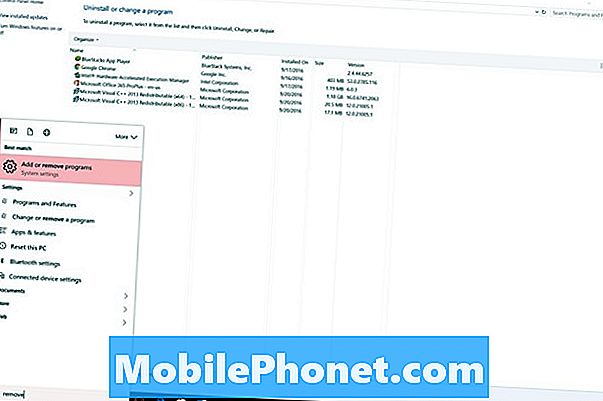
Om du upptäcker en eller två processer som körs vid starten som hör till program du inte använder, anser du definitivt att avinstallera dem. Du sparar dig på starttid och lagringsutrymme.
Skriv "Ta bort program"In i fråga mig något område på din aktivitetsfält. Välj sedan Lägga till eller ta bort program från listan över resultat.
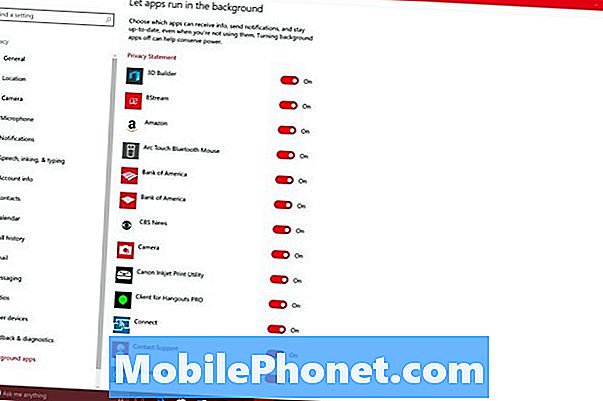
Observera att appar som hämtats från Windows Store inte ska påverka systemets prestanda när du stängt dem. Om du misstänker att en av dessa appar kan vara, öppna Inställningar app. Peka eller klicka på Integritet alternativ. Välj nu Bakgrundsapplikationer från menyns undersida. Här kan du bestämma vilka appar som har behörighet att köra i bakgrunden och vilka inte gör det.
Om allt annat misslyckas, återställ din långsamma Windows 10-dator
Tänk tillbaka när du först fick din Windows 10-dator. Var det alltid långsamt? Om ditt svar är nej än det finns ett sista knep kan du försöka få din långsamma Windows 10-dator i god form igen. Du kan försöka återställa den.
Läsa: Så här återställer du din Windows 10-dator
Microsoft ger användarna två alternativ när de återställer sin Windows 10-dator. Antingen kan de behålla sina filer och installera om Windows runt dem, eller de kan börja helt färska igen. Det är idealiskt att gå med det alternativ som låter dig behålla dina filer. Alla program som du har på datorn måste installeras igen efter en återställning. Kom ihåg det.
Lycka till att fixa din långsamma Windows 10-dator.


